Como Exportar video final en KDENLIVE TODAS LAS OPCIONES
Summary
TLDREn este video, se explica paso a paso el proceso de renderizado en Kdenlive, un software de edición de video gratuito y de código abierto. El tutorial cubre desde la preparación del proyecto para la exportación, la selección de formatos y códecs adecuados (como MP4 con H.264 y AAC), hasta la configuración de las opciones de exportación, incluyendo la selección de la resolución y el rango del proyecto. Además, se destaca la facilidad de uso del programa y su capacidad para producir videos de alta calidad sin costos adicionales ni marcas de agua.
Takeaways
- 😀 Kdenlive es un software de edición de video gratuito y de código abierto, sin marcas de agua ni necesidad de suscripciones.
- 😀 La edición en Kdenlive incluye herramientas avanzadas como corrección de color, efectos especiales y más.
- 😀 Para exportar un proyecto, es importante asegurarse de que la barra azul cubra toda la duración del video antes de procesar.
- 😀 Al exportar, puedes seleccionar la carpeta de destino y personalizar el nombre del archivo del proyecto.
- 😀 El formato recomendado para exportar videos es MP4 con códec de video H.264 y códec de audio AAC, lo cual asegura compatibilidad y buen tamaño de archivo.
- 😀 Kdenlive permite exportar en una variedad de formatos, incluyendo opciones para 4K, audio solo, o imágenes fotograma por fotograma.
- 😀 El proceso de renderizado muestra el progreso en tiempo real, incluyendo el número de fotogramas procesados y el tiempo estimado restante.
- 😀 Puedes exportar solo una sección del proyecto seleccionando un área específica dentro de la barra de tiempo.
- 😀 Los videos exportados pueden ser reproducidos en casi cualquier dispositivo gracias al formato MP4 con códec H.264.
- 😀 La cantidad de efectos aplicados al proyecto, como correcciones de color o efectos especiales, puede influir en el tiempo de renderizado.
- 😀 Después de renderizar, puedes revisar las propiedades del video exportado, como la resolución, los fotogramas por segundo y el tamaño del archivo, para asegurarte de que todo esté correcto.
Q & A
¿Qué es Kdenlive y qué ventajas tiene respecto a otros programas de edición de video?
-Kdenlive es un software de edición de video gratuito y de código abierto. Una de sus principales ventajas es que no requiere suscripción ni pago, no tiene marcas de agua y ofrece herramientas profesionales para la edición, corrección de color, efectos especiales, y más, todo dentro de un entorno de código abierto.
¿Qué debemos verificar antes de comenzar el proceso de renderizado en Kdenlive?
-Antes de renderizar, debemos asegurarnos de que la banda azul en la línea de tiempo cubra todo el proyecto. Esto garantiza que todo el contenido que queremos exportar esté incluido en el renderizado y evita que se graben espacios vacíos o elementos fuera del área seleccionada.
¿Qué significa seleccionar la opción de 'procesar' en Kdenlive?
-Seleccionar 'procesar' en Kdenlive inicia el proceso de renderizado, donde el proyecto se convierte en un archivo exportado en el formato deseado. Durante este proceso, el software procesa cada fotograma del video según las configuraciones elegidas, como formato de archivo, códec y resolución.
¿Cómo podemos cambiar la ubicación y el nombre del archivo exportado en Kdenlive?
-En el cuadro de configuración de exportación, puedes elegir la carpeta de destino y cambiar el nombre del archivo. Por defecto, Kdenlive guarda el archivo en la carpeta de videos, pero puedes redirigirlo a cualquier otra ubicación, como el escritorio.
¿Cuáles son los formatos recomendados para exportar un video en Kdenlive?
-El formato más comúnmente recomendado es **MP4 con códec H.264** para video y **AAC** para audio. Este formato es altamente compatible con la mayoría de plataformas y dispositivos, y proporciona una buena relación entre calidad y tamaño de archivo.
¿Qué diferencia hay entre los códecs H.264 y H.265 en la exportación de video?
-El códec **H.264** es el más utilizado por su compatibilidad universal y su capacidad para generar archivos de tamaño moderado sin perder demasiada calidad. El **H.265** es una opción más reciente que ofrece una mejor compresión y calidad a menores tamaños de archivo, pero no es tan ampliamente compatible como el H.264.
¿Qué opción de exportación debo elegir si mi video tiene transparencias?
-Si tu video incluye transparencias, la mejor opción es seleccionar un formato que soporte el canal alfa, como **WebM** o **MOV con códec de canal alfa**. Esto permitirá que las áreas transparentes del video se conserven al exportarlo.
¿Cómo elegir el códec adecuado para exportar solo el audio del proyecto en Kdenlive?
-Si solo deseas exportar el audio, puedes seleccionar el códec de audio como **MP3** o **AAC** en la configuración de exportación, y Kdenlive solo generará un archivo de audio sin incluir el video.
¿Qué implica seleccionar 'todo el proyecto' en las opciones de exportación?
-Seleccionar 'todo el proyecto' significa que se exportará toda la línea de tiempo del proyecto, desde el principio hasta el final, sin omitir ninguna sección. Si solo deseas exportar una parte específica, puedes elegir 'zona seleccionada' para limitar la exportación a una sección definida.
¿Por qué el tiempo de renderizado puede variar según el proyecto?
-El tiempo de renderizado depende de varios factores, como la complejidad del proyecto, la cantidad de efectos aplicados, la resolución y el tipo de códec elegido. Además, la capacidad del computador también influye; una máquina más potente generalmente acelerará el proceso de exportación.
Outlines

此内容仅限付费用户访问。 请升级后访问。
立即升级Mindmap

此内容仅限付费用户访问。 请升级后访问。
立即升级Keywords

此内容仅限付费用户访问。 请升级后访问。
立即升级Highlights

此内容仅限付费用户访问。 请升级后访问。
立即升级Transcripts

此内容仅限付费用户访问。 请升级后访问。
立即升级浏览更多相关视频

Como Instalar Windows 10 en VirtualBox | Maquina Virtual 2021 (Guía Completa)
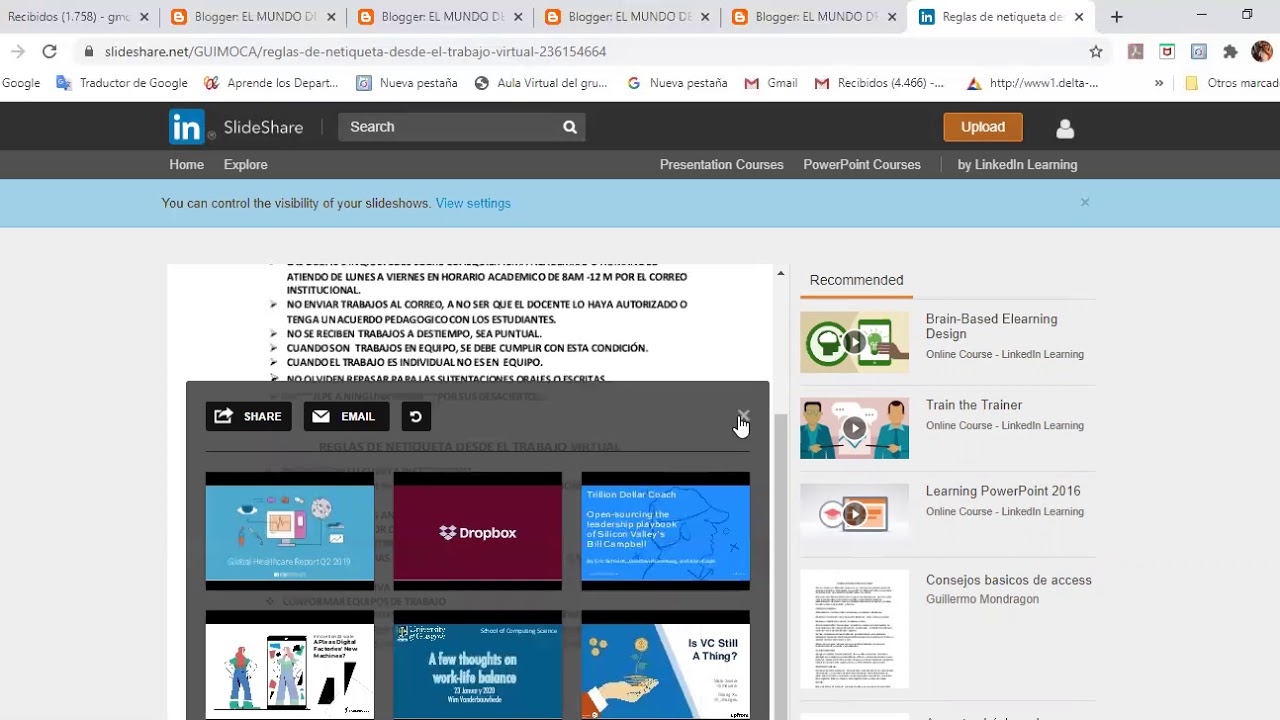
COMO SUBIR UN DOCUMENTO A SLIDESHARE Y LUEGO AL BLOG

¡Cómo hacer un VIDEO PODCAST gratis! / 2020

Como instalar el office en español totalmente gratis!!

Introduction to FPGA Part 2 - Getting Started with Yosys, IceStorm, and Apio | Digi-Key Electronics
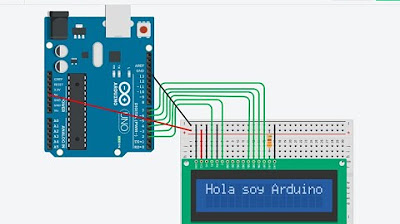
Simulando un LCD en Tinkercad con Arduino
5.0 / 5 (0 votes)
